- Le design minimaliste vous permet d'insérer plus de code sur l'écran.
- Extrêmement pratique lorsqu'il s'agit d'éditer du code volumineux ; il suffit de cliquer sur un élément pour mettre en surbrillance tous les éléments associés.
- Livré avec un aperçu en temps réel ; il n'est pas nécessaire d'appuyer sur la touche F5 pour rafraîchir.
- Construit avec des technologies Web qui le rendent léger et moins gourmand en ressources.
- Pour booster les fonctionnalités, Brackets prend en charge de nombreux plugins tiers.
Bracket Editor peut être installé dans Ubuntu en utilisant diverses méthodes. Cet article vous montre comment utiliser différentes méthodes pour installer Brackets Editor sur votre système Ubuntu.
Méthode 1 : Installer Brackets Editor via le Snap
La première méthode recommandée d'installation des supports est d'utiliser snap. Exécutez la commande suivante pour télécharger et installer Brackets :
$ sudo snap install brackets --classic
Le programme Brackets peut être consulté dans Applications:
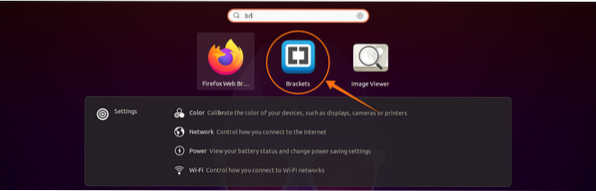
Ouvrez Brackets en cliquant sur l'icône :
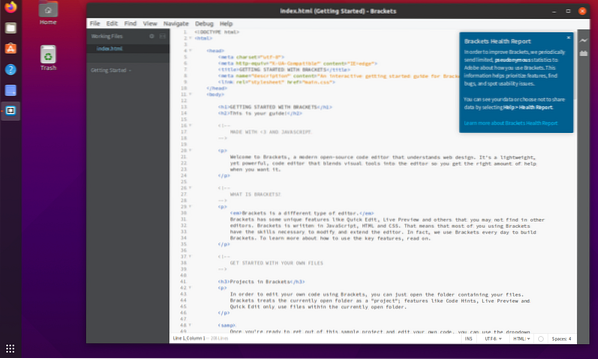
Et c'est tout ce qu'il y a à faire! Brackets Editor est maintenant installé sur votre machine Ubuntu.
Méthode 2 : installer Brackets Editor via le centre logiciel Ubuntu
La deuxième méthode d'installation de l'éditeur Bracket consiste à utiliser le centre logiciel Ubuntu. Tout d'abord, ouvrez le Centre logiciel :
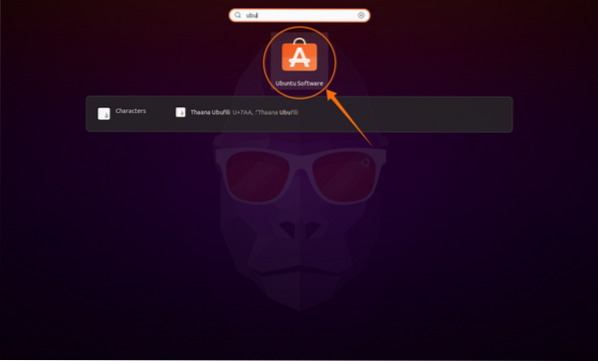
Cliquez sur le bouton Rechercher et recherchez « Parenthèses.» Un package non officiel est disponible dans le Software Center :
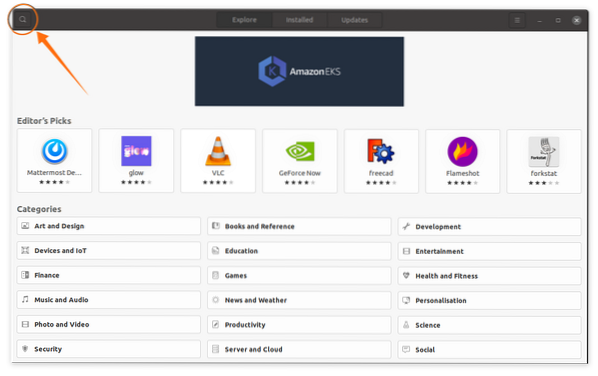
Cliquez sur l'icône Supports et appuyez sur Installer:
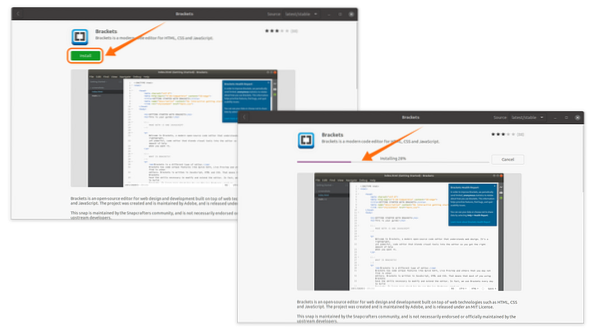
Une fois le téléchargement et l'installation terminés, ouvrez Brackets depuis Applications :
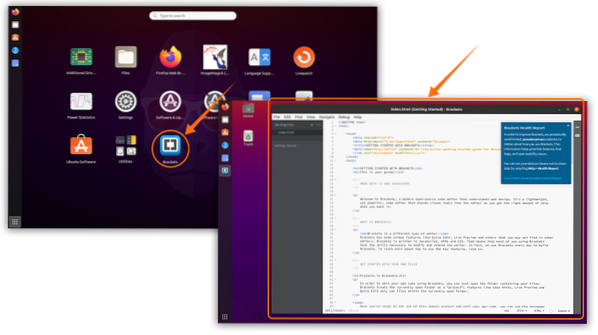
Désinstaller Brackets Editor d'Ubuntu
Si Brackets a été installé à l'aide de la première méthode, utilisez la commande suivante pour le supprimer :
$ sudo snap supprimer les crochets
Si Brackets a été installé à l'aide du Centre logiciel, ouvrez à nouveau le Centre logiciel Ubuntu. Clique le installée , recherchez l'application Brackets Editor et cliquez sur Supprimer:
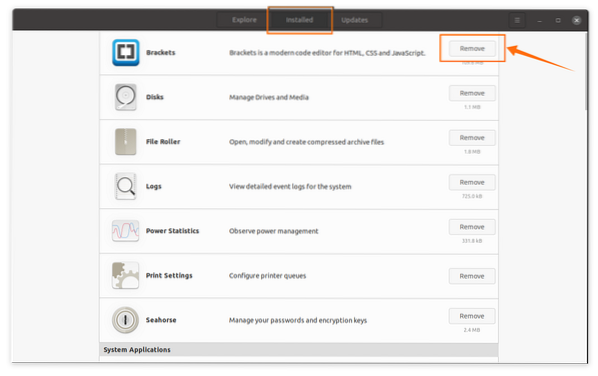
Une invite apparaîtra; sélectionner Supprimer pour continuer le processus de suppression.
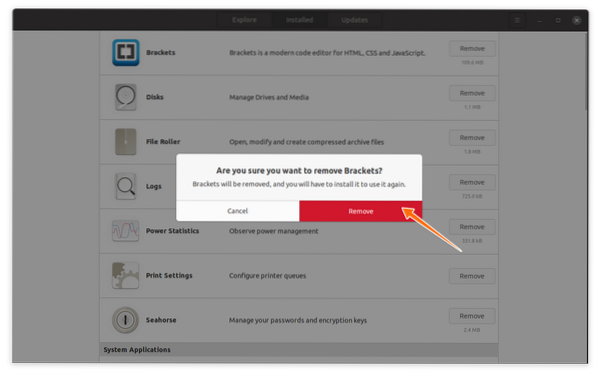
L'application Brackets va maintenant être supprimée/désinstallée de votre appareil.
 Phenquestions
Phenquestions

